En este tutorial te mostraré cómo solucionar el problema si no tienes sonido en DaVinci Resolve. Hay varias razones por las que puede que no se escuche el sonido, y te explicaré en siete pasos cómo solucionarlo. Ya sea por ajustes incorrectos o problemas de conexión, después de seguir estas instrucciones podrás restaurar el sonido en tu proyecto.
Principales Conclusiones
- Asegúrate de que los dispositivos de audio estén conectados y configurados correctamente.
- Verifica la configuración de audio dentro del programa.
- Asegúrate de que la salida de audio esté habilitada durante la exportación.
Guía paso a paso
Verifica el volumen de tu sistema
Primero, asegúrate de que los altavoces estén encendidos y conectados correctamente. Haz clic en el símbolo del altavoz en la barra de Windows y asegúrate de que el sonido esté activado y el altavoz correcto esté seleccionado. Luego, prueba el sonido reproduciendo un video en YouTube. Si el sonido funciona, puedes pasar al siguiente punto.
Verifica el volumen en DaVinci Resolve
Observa el símbolo del altavoz en la esquina superior de la interfaz de usuario. Si este símbolo es visible y no escuchas sonido, es posible que el volumen simplemente esté en cero. Asegúrate de que el control deslizante de volumen esté subido.

Selecciona el altavoz correcto en la configuración
Ve a "Preferencias" de DaVinci Resolve. Haz clic en "Video y Audio I/O". Verifica si está seleccionada la opción "Utilizar configuraciones del sistema". Si no funciona, intenta seleccionar manualmente el altavoz. Después de hacer tu selección, haz clic en "Guardar" para guardar la configuración. Si esto no funciona al reproducir, puedes restablecer la configuración.
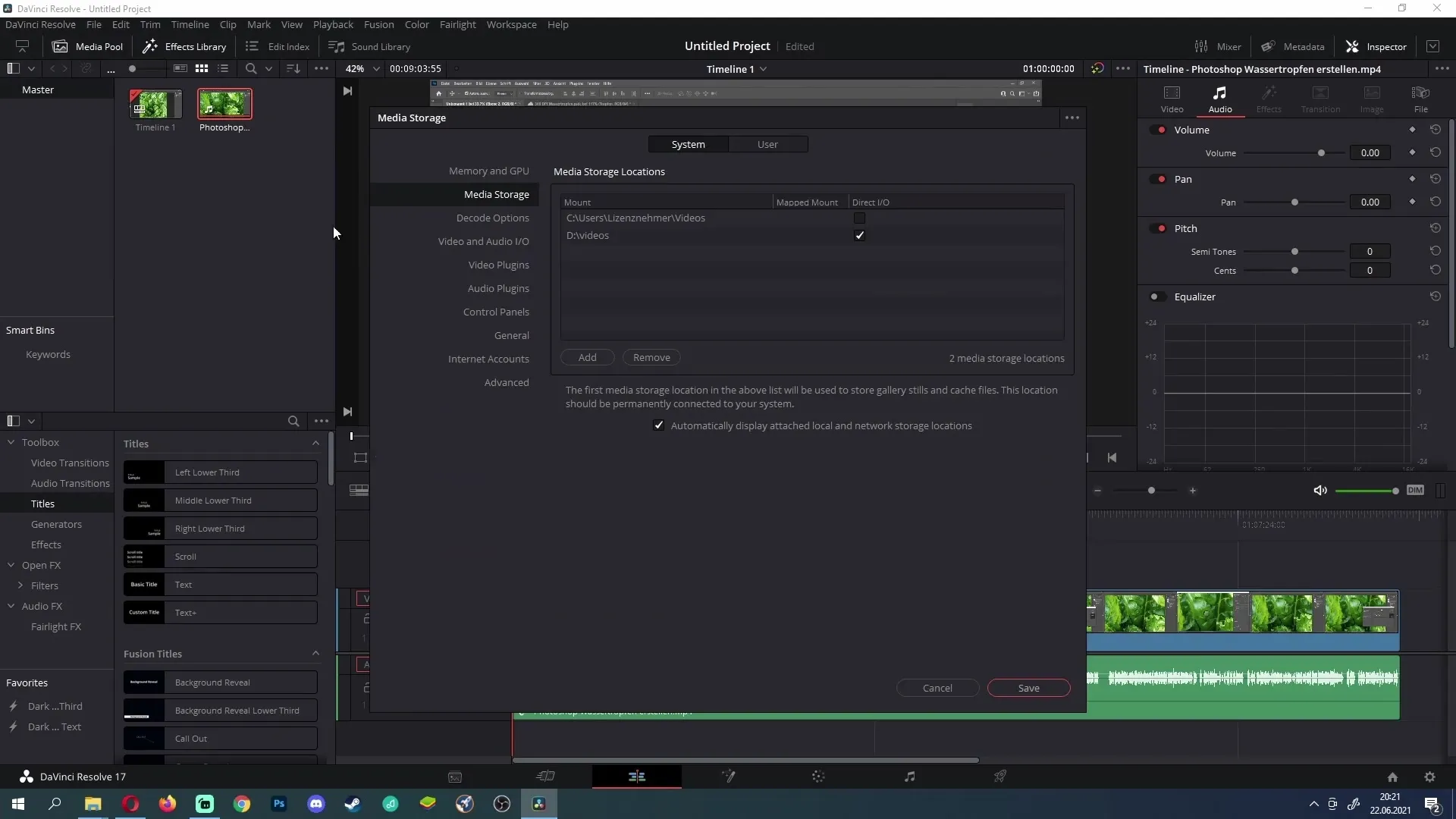
Verifica los niveles de audio
Si ves niveles de audio pero no escuchas el sonido, es posible que la salida de audio esté configurada muy baja. Ve al Inspector y aumenta el volumen en la pestaña de Audio. Asegúrate de que los picos no estén en -100. Ajustalos a cero o más alto para poder escuchar el sonido.
Verifica la conexión del Bus
Haz clic en "Fairlight" y luego en "Asignar Bus". Asegúrate de que tus pistas de audio estén conectadas al Bus. Si no es así, no escucharás la salida de audio. Conecta la pista deseada a un Bus para asegurarte de que el sonido se reproduzca.
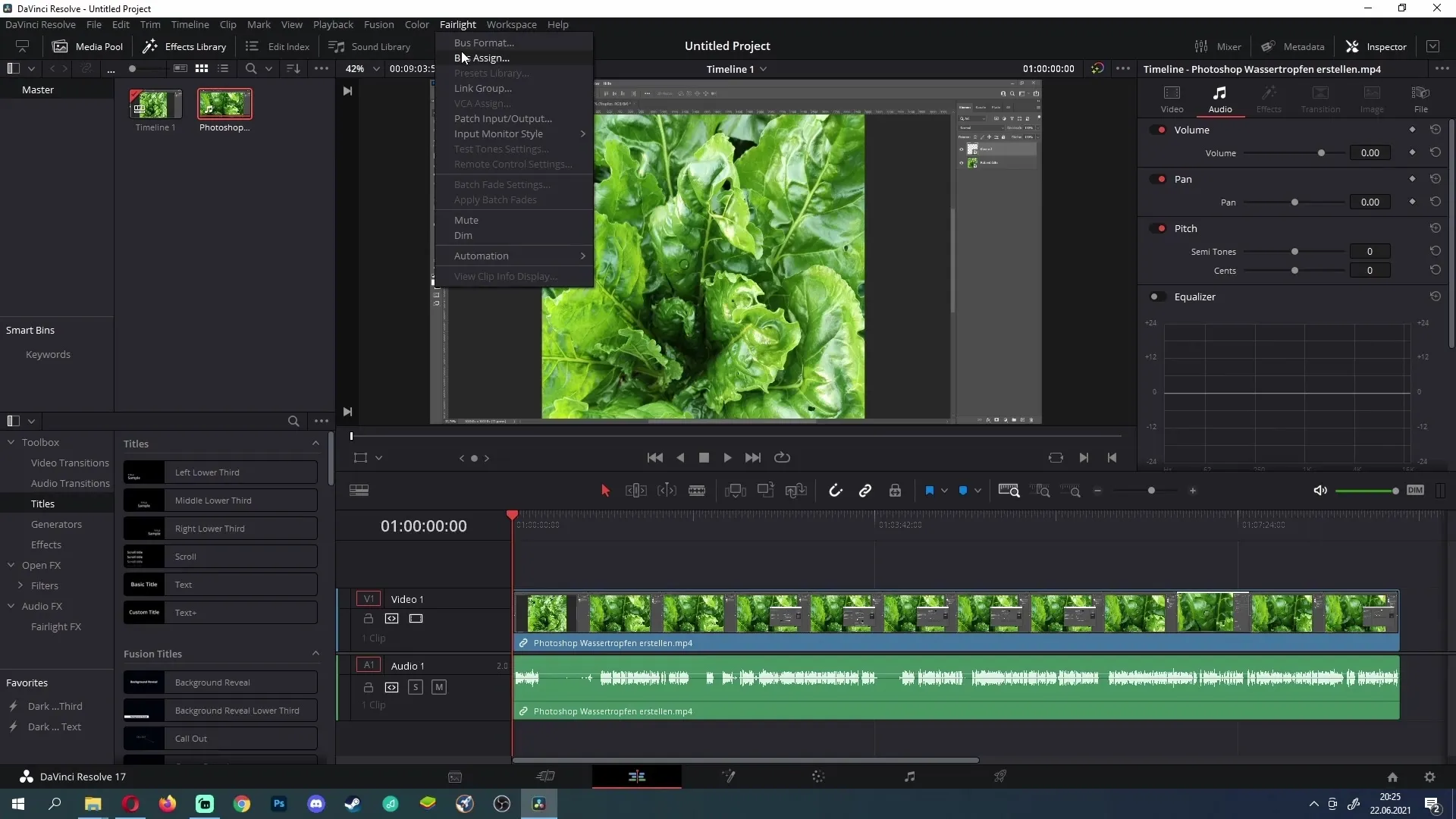
Asegúrate de que el audio esté seleccionado durante la exportación
Al exportar tus proyectos, verifica la configuración de audio. Haz clic en la opción de exportación y asegúrate de que la opción "Exportar Audio" esté activada. Si esta casilla no está marcada, tu video no tendrá sonido.
Configura el Bus correctamente
Verifica en el modo Fairlight si el Bus está configurado correctamente. Haz clic en el símbolo de la nota musical y ve a los "Bus Outs". Si no ves un Bus aquí, añade uno nuevo. Esto debería solucionar tu problema de audio en el futuro.
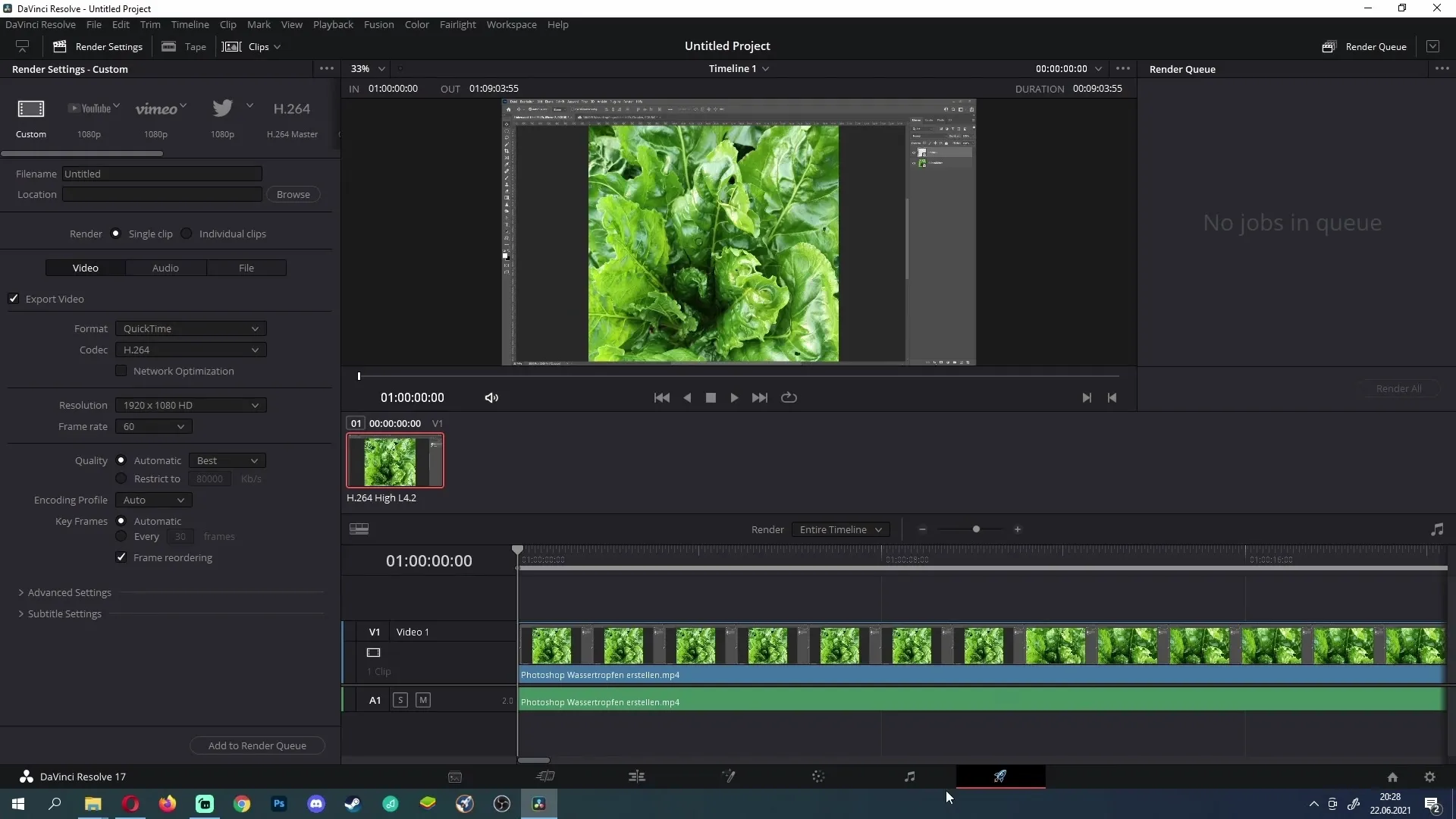
Resumen
Siguiendo estos pasos, deberías poder identificar y solucionar las causas de la falta de sonido en DaVinci Resolve. Es importante revisar las configuraciones tanto a nivel de sistema como de software. Con la configuración adecuada, puedes asegurarte de que tu proyecto tenga el sonido deseado.
Preguntas Frecuentes
¿Cómo compruebo si los altavoces están encendidos?Ve a la barra de Windows y haz clic en el icono del altavoz para asegurarte de que el sonido esté activado.
¿Qué debo hacer si el altavoz en DaVinci Resolve no funciona?Verifica la configuración en "Video y Audio I/O" y asegúrate de que el altavoz correcto esté seleccionado.
¿Cómo garantizo que el audio esté activado durante la exportación?Asegúrate de que la opción "Exportar Audio" esté activada en la configuración de exportación.
¿Qué pasos debo seguir si no veo un Bus en el modo Fairlight?Haz clic en el símbolo de la nota musical y añade un Bus bajo las salidas de Bus.


